文章详情页
win7屏幕休眠时间更改教程
浏览:73日期:2023-01-31 18:54:05
我们在使用win7系统时,经常会因为屏幕休眠时间而烦恼,有时候会觉得时间太长需要休眠的时候没休眠,有时候会觉得时间太短,还在用呢就自动休眠了,其实我们可以在电源选项中自行更改这个时间,下面就一起来看看吧。
win7屏幕休眠时间更改教程1、首先我们在开始菜单中打开“控制面板”
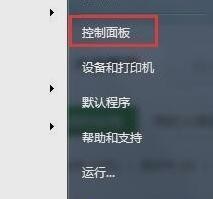
2、找到并选择“电源选项”
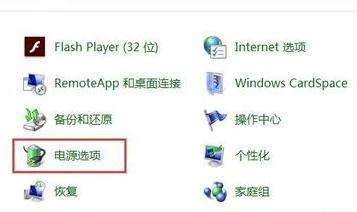
3、接着在界面左边找到图示的“更改计算机睡眠时间”
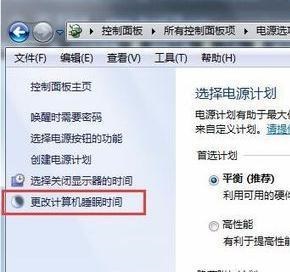
4、最后我们就可以在图示位置更改睡眠时间了,完成之后点击“保存修改”即可。
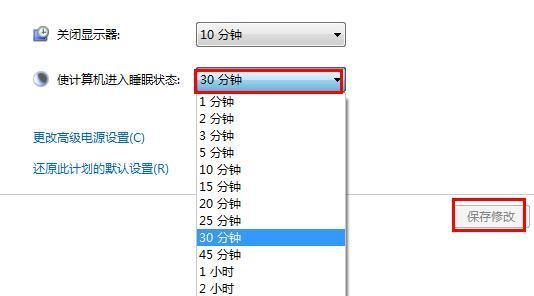
相关文章:win7更改桌面文件存储路径 | win7桌面背景更改教程
以上就是win7屏幕休眠时间更改教程了,大家快去更改一个符合自己使用习惯的屏幕休眠时间吧。想知道更多相关教程还可以收藏好吧啦网。
以上就是win7屏幕休眠时间更改教程的全部内容,望能这篇win7屏幕休眠时间更改教程可以帮助您解决问题,能够解决大家的实际问题是好吧啦网一直努力的方向和目标。
上一条:win7屏保更改教程下一条:win7更改ip地址后无法保存解决方法
相关文章:
1. Centos7下删除virbr0网卡信息的方法2. Debian11怎么添加桌面快捷图标? Debian桌面快捷方式的添加方法3. uos如何安装微信? uos系统微信的安装教程4. Win10任务栏没有开始菜单怎么办?Win10任务栏没有开始菜单的解决方法5. Debian怎么更换背景? Debian11 Mate设置桌面背景的技巧6. Win10自带系统怎么清理电脑缓存和垃圾?Win10自动清理缓存教程7. Win11安卓子系统WSA 2211.40000.11.0更新发布 升级至 Android 138. 统信UOS个人版(V201030)正式发布 新增功能汇总9. Win7防火墙提示“错误3:系统找不到指定路径”怎么办?10. 如何在电脑PC上启动Windows11和Linux双系统
排行榜

 网公网安备
网公网安备